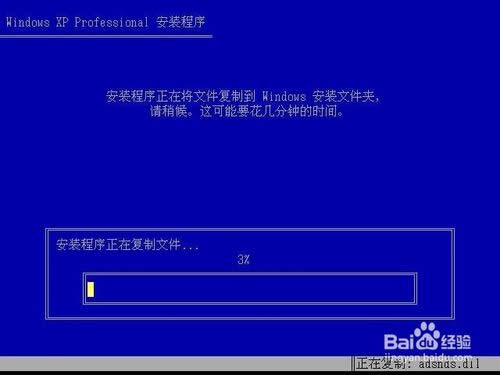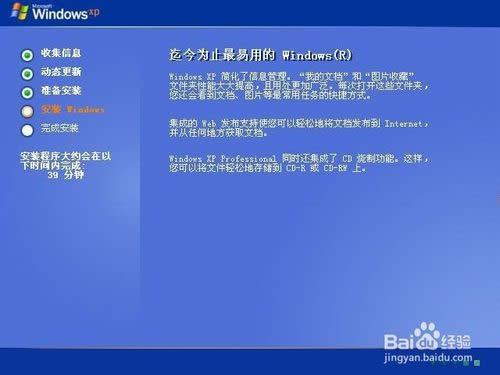最容易实用的thinkpad系统重装图文教程(图解)
发布时间:2021-12-27 文章来源:xp下载站 浏览: 67
|
系统软件是指控制和协调计算机及外部设备,支持应用软件开发和运行的系统,是无需用户干预的各种程序的集合,主要功能是调度,监控和维护计算机系统;负责管理计算机系统中各种独立的硬件,使得它们可以协调工作。系统软件使得计算机使用者和其他软件将计算机当作一个整体而不需要顾及到底层每个硬件是如何工作的。 有网友问小编关于最简单实用的thinkpad系统重装教程,thinkpad系统凭借坚固和可靠的特性在业界享有很高声誉。在联想(Lenovo)收购IBM PC事业部之后,ThinkPad商标为联想所有。ThinkPad自问世以来一直保持着黑色的经典外观并对技术有着自己独到的见解,所以使不少的网友对他情有独钟,那有没有最简单实用的thinkpad系统重装教程呢?下面就让熊啊吧给大家介绍关于最简单实用的thinkpad系统重装教程吧。 安装系统需要准备 1)U盘(4G/8G)1枚(如果win7之前的系统4G即可,否则至少8G的U盘) (如果有光驱的话,直接使用光驱即可,只是在BIOS里调整下BOOT的启动顺序即可) 2、如果需要对系统进行最干净的安装,需要对磁盘操作的话(建议下载大白菜超级U盘启动盘)按默认方法制作即可。 3、将下载好的ISO系统文件复制到U盘(便于进入WINDOWSPE下使用)。 4、说明:笔记本年代不太旧(带系统一键恢复的笔记本),本人最后一次经历是删除WIN8.1全新安装WINXP为例。
最简单实用的thinkpad系统重装教程图1 最重要一个设置:BIOS选项 开机屏幕上出现ThinkPad标志时按F2进入BIOS--> Config-->Serial ATA (SATA)把AHCI改为Compatibility后按F10保存退出。 U盘 在启动的时候出现了 类似 "inf file txtsetup.sif is corrupt or missing status 18."的错误,使安装无法继续。 BIOS需要调整的一个启动选项:找到Startup>>BOOT的选项,通过-+号调整您要启动的顺序,将U盘的名称(看U盘的牌子容易识别)放到启动第一项即可再保存。 注意系统安装完成后,再将此项的第一项设置为硬盘启动(ATA 开头最长的那一项,没有抓图,有机会再补吧)。 保存BIOS以后,重新启动系统,制作好的U盘,插入到USB口中。 系统会自动识别启动大白菜了,选择选项进入2003或8.1PE系统即可。 进入后如果需要磁盘管理,通过自带的软件进行(diskgenius进行分区等管理,如果磁盘空间调整,可以后期调整建议使用 分区助手即可) 桌面有项WINDOWS 安装 选择WINDOWS版本文件夹即可(复制的ISO文件解压到一个盘符下,注意不要是C盘哦)。 点击开始安装....选择安装如果成功,自动重启。拔掉U盘,系统安装正式开始...
最简单实用的thinkpad系统重装教程图2
最简单实用的thinkpad系统重装教程图3 关于最简单实用的thinkpad系统重装教程到这里就全部结束了,相信大家通过上面的最简单实用的thinkpad系统重装教程都有一定的了解吧,其实关于最简单实用的thinkpad系统重装教程是非常简单的,现在的重装教程基本上只要理解了就可以解决重装问题了,这就是一通百通吧,好了,如果想了解更多的资讯敬请关注怎样装系统吧。 系统软件一般是在计算机系统购买时随机携带的,也可以根据需要另行安装。 |
相关文章
下一篇:最容易实用的外星人系统重装